Cara Memasang dan Mengkonfigurasi Gitlab di CentOS 8
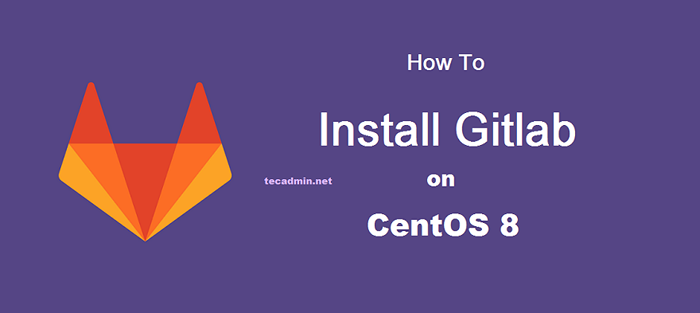
- 3200
- 890
- Clay Weber
GitLab adalah alat aplikasi pengurusan kod sumber. Ia adalah alternatif terbaik untuk github. Ia memberikan pilihan kepada pengguna versi yang dihoskan sendiri. Anda hanya boleh memasang pelayan gitlab dan mengambil kelebihan penuh ciri -cirinya. Tutorial ini akan membantu anda memasang dan mengkonfigurasi GitLab (Edisi Komuniti) pada sistem CentOS 8 Linux anda.
Anda juga boleh melawat bahagian tutorial git kami untuk mengetahui tentang tutorial dan contoh baris komando git.
Langkah 1 - Prasyarat
- Mesin CentOS 8 yang baru dipasang.
- Lengkapkan persediaan pelayan awal
- Nama Domain/Subdomain untuk GitLab dengan DNS menunjuk ke pelayan.
Untuk tutoiral ini, saya telah melancarkan titisan baru di DigitalOcean. Juga menunjuk "Gitlab.Tecadmin.jaring"Ke titisan.
Langkah 2 - Pasang Gitlab pada CentOS 8
Pertama sekali, aktifkan repositori gitlab pada sistem centos anda. Pasukan Gitlab menyediakan skrip shell untuk mengkonfigurasi repositori yum untuk sistem linux. Jalankan arahan di bawah untuk melakukannya:
curl -s https: // pakej.Gitlab.com/install/repositories/gitlab/gitlab-ce/script.rpm.sh | sudo bash
Sekarang, jalankan arahan berikut untuk memasang edisi komuniti gitlab:
sudo dnf memasang gitlab-ce
Perintah di atas akan memasang semua aplikasi yang diperlukan termasuk pelayan web nginx untuk menjalankan gitlab pada sistem anda.
Langkah 3 - Dayakan Let's Encrypt SSL
Gitlab mempunyai ciri enbuildnya untuk mengkonfigurasi mari menyulitkan sijil SSL percuma pada pelayan gitlab. Anda hanya perlu membolehkan ini dalam fail konfigurasi.
Kemudian edit fail konfigurasi untuk menyelesaikan konfigurasi:
vim/etc/gitlab/gitlab.rb
Tetapkan URL yang boleh diakses oleh orang awam untuk pelayan gitlab anda.
external_url 'https: // gitlab.Tecadmin.bersih '
Anda juga boleh membolehkan mari menyulitkan SSL untuk gitlab anda. Pemasang secara automatik akan menjana membolehkan menyulitkan SSL dan mengkonfigurasi pada GitLab.
letsencrypt ['enable'] = true letsencrypt ['contact_emails'] = ['[e -mel dilindungi]']
Juga, anda boleh membolehkan pembaharuan auto sijil SSL
letsencrypt ['auto_renew'] = benar letsencrypt ['auto_renew_hour'] = 12 letsencrypt ['auto_renew_minute'] = 30 letsencrypt ['auto_renew_day_of_month'] = "*/7"
Sebelum mengaktifkan Let's Encrypt, anda mesti mempunyai titik domain/subdomain ke IP pelayan. Ini diperlukan untuk menyelesaikan pengesahan domain untuk mengeluarkan SSL.
Langkah 4 - Konfigurasikan pelayan gitlab
Seterusnya, konfigurasikan pelayan gitlab menggunakan arahan berikut. Ini akan membuat semua pemasangan dan perubahan yang diperlukan untuk menjalankan edisi komuniti gitlab di sistem ubuntu.
Sudo Gitlab-CTL Reconfigure
Proses konfigurasi akan mengambil masa untuk menyelesaikan persediaan.
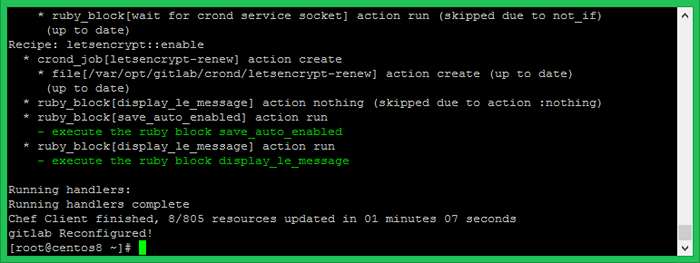
Langkah 5 - Laraskan firewall
Sistem telah membolehkan senjata api perlu membenarkan pelabuhan HTTP (80) dan HTTPS (443). Ini akan membolehkan anda mengakses pelayan gitlab melalui rangkaian. Gunakan arahan di bawah untuk membenarkan port di firewalld.
sudo firewall-cmd --permanent-zone = public --add-service = http sudo firewall-cmd --permanent-zone = public --add-service = https
Seterusnya, jalankan arahan berikut untuk menerapkan perubahan:
Sudo Firewall-CMD-Reload
Langkah 6 - Akses Papan Pemuka Gitlab
Gunakan nama domain yang dikonfigurasikan dengan GitLab untuk mengakses antara muka web. Untuk pertama kalinya, Gitlab akan meminta anda menetapkan kata laluan pentadbir. Tetapkan kata laluan selamat baru untuk pengguna root.
https: // nagios.Tecadmin.jaring
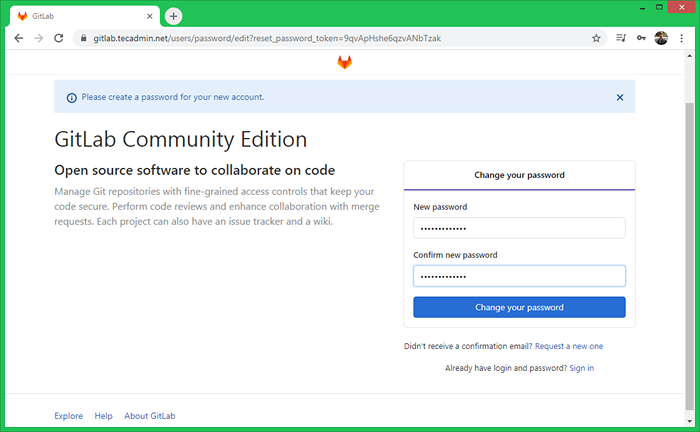
Sebaik sahaja anda mengkonfigurasi kata laluan untuk akaun root gitlab, navigasi ke skrin log masuk. Sekarang log masuk dengan pengguna "root" dan kata laluan yang ditentukan.
Nama Pengguna: Kata Laluan Root: di atas_configured_password
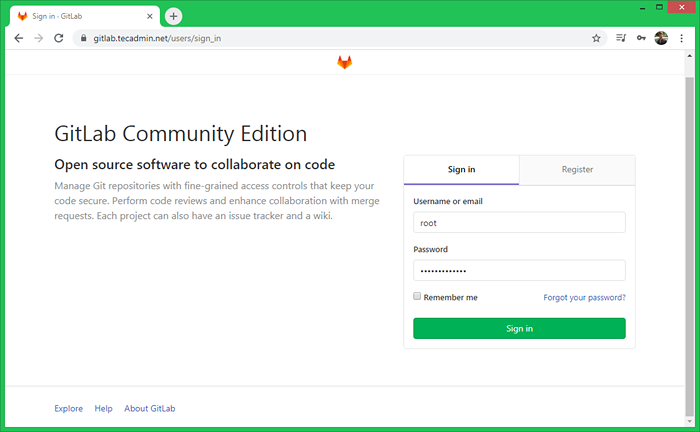
Selepas log masuk yang berjaya, anda akan mendapat akses papan pemuka ke pelayan gitlab anda. Di sini anda boleh mulakan dengan penciptaan pengguna dan repositori git baru.
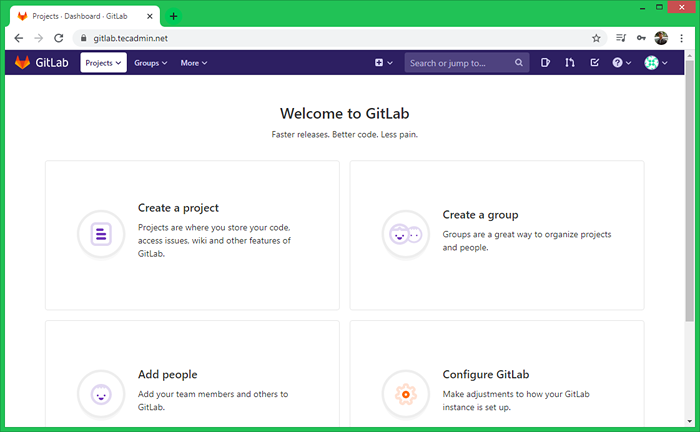
Sekarang lawati tutorial git kami untuk mengetahui lebih lanjut mengenai penggunaan repositori git dengan garis arahan membantu dan contoh.
Langkah 7 - Jadualkan sandaran data gitlab
Gunakan arahan berikut untuk membuat sandaran lengkap data gitlab. Lokasi sandaran lalai ialah/var/opt/gitlab/sandaran. Anda boleh menukar tetapan ini di/etc/gitlab/gitlab.Fail RB.
sudo gitlab-rake gitlab: sandaran: buat
Anda juga boleh menambah penjadual perintah yang sama untuk membuat sandaran data setiap malam. Tambahkan kron di bawah ke TRONTAB SISTEM.
0 22 * * * sudo gitlab-rake gitlab: sandaran: buat
Kesimpulan
Anda telah berjaya memasang dan mengkonfigurasi Edisi Komuniti Gitlab pada sistem Ubuntu anda.
- « Skrip Backup Magento 2 CodeBase & Database
- Cara memulakan dan menghentikan semua laman web di IIS »

